Вхід до Power Apps
Щоб створити, відредагувати або відтворити програму, увійдіть за Power Apps адресою https://make.powerapps.com. Щоб створювати програми на полотні, користувач повинен мати попередньо визначений Environment maker роль безпеки.
Щоб дізнатися більше про домашню сторінку Power Apps , перегляньте статтю Початок роботи Power Apps.
Виберіть середовище
Якщо створюється програма, потік, підключення даних чи таблиця у Microsoft Dataverse, значна частина ваших дій у Power Apps відбувається в межах певного середовища. Середовища формують межі між різними типами робіт. Наприклад, організація може мати окремі середовища для різних підрозділів. Багато організацій використовують середовища для розділення програм, які все ще розробляються, і тих, які готові для широкого використання. Ви можете мати доступ до кількох середовищ або лише до одного. Ви можете навіть створювати власні середовища, якщо маєте належні дозволи.
Щоб перевірити, у якому середовищі ви перебуваєте, знайдіть перемикач середовища з правого краю заголовка.
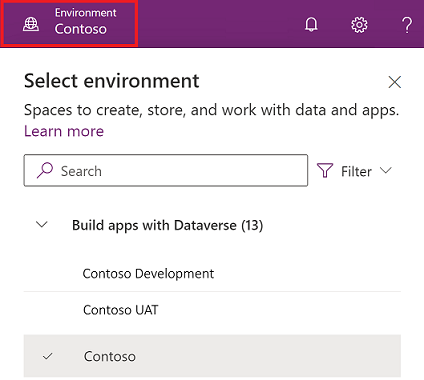
За допомогою селектора середовищ середовища групуються за двома категоріями: Створення програм за допомогою Dataverse та Інші середовища. Виберіть «Фільтр », щоб відфільтрувати список середовищ за роллю, платформою даних (Dataverse або жодної) і типом середовища, як-от виробничим або ізольованим середовищем.
Середовища, у яких передбачено роль безпеки системного адміністратора та/або системного настроювача, відображаються в розділі Створення програм за допомогою Dataverse. У списку Інші середовища відображаються середовища, у яких у вас є лише права розробника середовища чи права на редагування принаймні для однієї з компонованих програм у середовищі.
Порада
Наведіть курсор на середовище в списку, щоб переглянути відомості про середовище.
Фільтрування середовищ за роллю
| Роль фільтра | Роль або опис Power Platform |
|---|---|
| Район | Системний адміністратор Адміністратор середовища |
| Розробник із доступом до даних | Системний адміністратор Системний настроювач |
| Розробник без повного доступу до даних | Розробник середовища (з або без Dataverse) |
| Співавтор для спільної програми | Користувач без призначеної ролі безпеки на рівні розробника, але з дозволом на редагування принаймні в одній компонованій програмі в середовищі |
Важливо
- Для перегляду списку середовищ в засобі вибору середовища у Power Apps необхідно мати роль безпеки «Відповідальний для середовища», «Системний настроювач» або «Системний адміністратор» у середовищі. Відомості про попередньо визначені ролі безпеки можна знайти в розділі Попередньо визначені ролі безпеки в посібнику з адміністрування Microsoft Power Platform.
- Переконайтеся, що ви перебуваєте в правильному середовищі, перш ніж створювати програму, потік або аналогічний компонент. Не можна легко переміщувати компоненти з одного середовища до іншого.
Примітка
- Кожен учасник організації має доступ до середовища за замовчуванням. Як і в будь-якому середовищі, користувачі можуть переглядати програми, для доступу до яких вони мають необхідні права.
- Усі користувачі, які мають роль безпеки «Автор середовища» для певного середовища, можуть бачити модельні програми у цьому середовищі, зокрема й у середовищі за замовчуванням. Додаткові відомості: Права модельних програм для перегляду та використання програм.
- Якщо створити програму в одному середовищі, її не можна буде переглянути в іншому середовищі. Крім того, користувачі, які хочуть запустити вашу програму, повинні мати доступ до середовища, у якому її було створено.
Щоб отримати докладнішу інформацію, перегляньте статтю Огляд середовищ.
увійти в систему за допомогою спільної роботи в Azure B2B
Примітка
- Клієнт ресурсу – це Microsoft Entra клієнт, у якому очікується існування програми та де користувач має створювати та редагувати програму. Для розробників B2B Azure цей клієнт відрізняється від клієнта, у якому розташований їхній бізнес-партнер.
- Домашній клієнт – це розташування бізнес-партнера користувача, яке також використовується для автентифікації.
- Щоб створити та змінити програми в клієнті ресурсів, адміністратор має виконати ці кроки, щоб надати користувачам B2B Azure необхідні права на створення програм.
Коли користувач входить у систему, він входить Power Apps у свій орендар— будинку, де Microsoft Entra надано його облікові дані. Після входу в систему користувач може змінити каталог, у якому він планує створювати програми, за допомогою посилання Змінити каталог, як показано нижче.
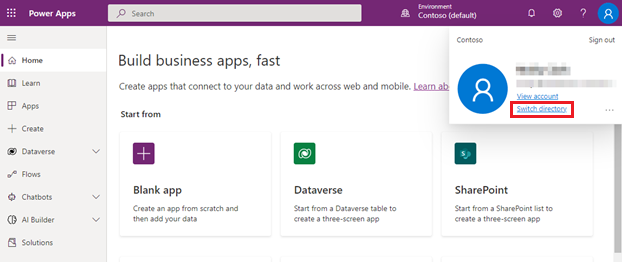
Посилання на каталог перемикача відкриває Power Apps параметри, які містять вкладку «Каталоги », у якій перелічено всіх Microsoft Entra клієнтів, у яких користувач існує як учасник або гість Azure B2B. Якщо вибрати Змінити, буде ініційовано вихід Power Apps із поточного клієнта з подальшим входом у вибраний клієнт.
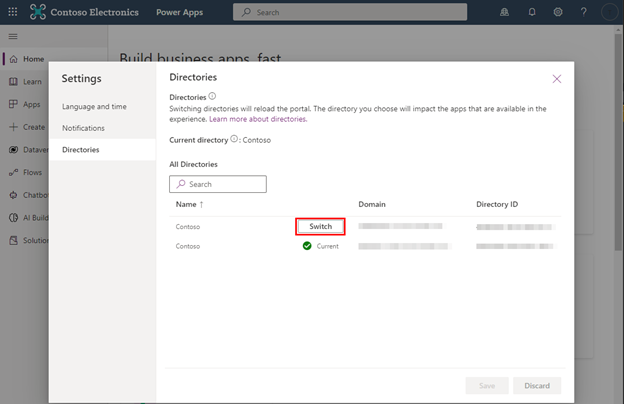
Запитання й відповіді
Чому мені як розробнику Azure B2B не вдається надавати спільний доступ до програм?
Для Power Apps спільного доступу користувачі повинні мати дозволи в клієнті, якщо в настройках зовнішньої співпраці Azure Microsoft Entra ID гостьовий користувач має доступ до "(найбільш інклюзивний)". Для розробників B2B Azure без достатніх прав відобразиться наведене нижче діалогове вікно помилки під час спроби надати спільний доступ.
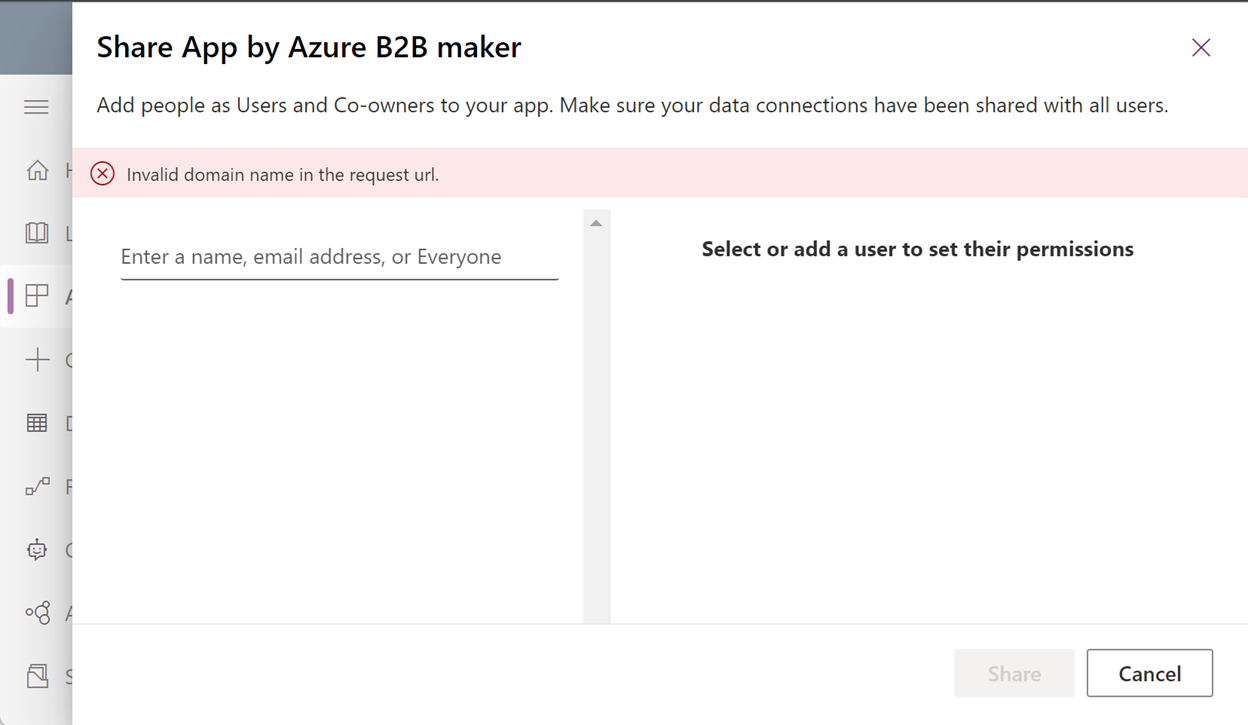
Чи можна працювати в Power Apps як у домашньому клієнті, так і в клієнті ресурсів?
- Так, але в межах окремих сеансів браузера. Наприклад, Microsoft Edge можна відкрити в стандартному режимі, і окремий сеанс можна запустити в новому вікні InPrivate.
- Якщо в одному сеансі браузера відкрито кілька вкладок, доступні лише ресурси в клієнті, у який нещодавно входили.
увійти в систему за допомогою облікового запису Microsoft (попередній перегляд)
Створити може Power Apps будь-хто, навіть якщо у вас немає робочого чи навчального облікового запису. Просто зареєструйтеся для отримання ознайомлювальної версії Dynamics 365 Sales за допомогою облікового запису Microsoft , а потім використовуйте цей обліковий запис для входу Power Apps.
Протягом 30-денного пробного періоду ви можете створювати та грати з будь-якою кількістю програм, скільки забажаєте. Ви також можете створювати за допомогою додатків з Dataverse або інших преміум-конекторів. Однак, якщо ви плануєте запускати ці програми після пробного періоду або ділитися ними з іншими, вам потрібно створити (безкоштовний) Microsoft Entra обліковий запис.
Важливо
- Це функція попереднього перегляду.
- Підготовчі функції призначені для невиробничого використання і можуть бути обмежені. Ці функції доступні до офіційного випуску, щоб клієнти могли ознайомитися з ними заздалегідь і залишити відгуки.
Де можна отримати ліцензію з Power Apps правами на використання облікового запису Microsoft?
Безкоштовна пробна версія Dynamics 365 Sales включає Power Apps права на використання, а також інші Dynamics і Power Platform права на використання. Ви можете зареєструватися тут: Безкоштовна пробна версія Dynamics 365.

Примітка
Не всі Power Apps безкоштовні ліцензії підтримують реєстрацію облікового запису Microsoft. Очікується, що список безкоштовних ліцензій, які дозволяють безкоштовну реєстрацію, з часом зростатиме.
Як створювати та використовувати Dataverse програми на основі моделі?
Виберіть або створіть середовище за допомогою Dataverse. Ви можете створювати середовища розробника за допомогою Dataverse безкоштовно.
- Увійти до Power Apps.
- Виберіть засіб вибору середовища.
- У розділі Потрібне власне оточення? виберіть пункт Спробувати зараз , щоб створити середовище за допомогою Dataverse.
Як отримати доступ до Power Platform Центру адміністрування?
Power Platform Центр адміністрування (https://admin.powerplatform.microsoft.com) не підтримує вхід в обліковий запис Microsoft. Однак ваш обліковий запис Microsoft пов’язано з Microsoft Entra клієнтом, і ви можете надати ідентифікаційний Microsoft Entra номер для використання в Power Platform Центрі адміністрування.
- Виконайте дії, описані в розділі Як створити Microsoft Entra профіль із тими самими правами адміністратора, що й обліковий запис Microsoft?
- Використовуючи новостворене Microsoft Entra посвідчення, увійдіть до системи https://admin.powerplatform.microsoft.com.
Як створити Microsoft Entra посвідчення з тими самими правами адміністратора, що й обліковий запис Microsoft?
- Увійдіть до https://portal.azure.com.
- Пошук ідентифікатора Microsoft Entra.
- Додайте нового користувача.
- Призначте роль Azure Active Directory. Для цілей адміністрування потрібно призначити ту саму роль глобального адміністратора, яку має ваш обліковий запис Microsoft в Microsoft Entra ідентифікаторі.
Термін дії безкоштовної ліцензії, призначеної моєму обліковому запису Microsoft, закінчився, як я можу отримати доступ Power Apps?
Якщо ваш обліковий запис Microsoft пов’язано з Microsoft Entra клієнтом, ви зможете входити в Power Apps систему та редагувати свої програми. Однак без активної ліцензії ви не зможете грати в програми.
Сьогодні облікові записи Microsoft обмежені пробними періодами, ви не можете зареєструватися на одну й ту саму безкоштовну ліцензію двічі з одним і тим самим обліковим записом. Крім того, облікові записи Microsoft не можуть купувати Power Apps плани.
Ви можете приступити до створення та запуску програм, створивши Microsoft Entra профіль у тому самому Microsoft Entra клієнті, з яким пов’язано ваш обліковий запис Microsoft, і зареєструватися для отримання плану Power Apps розробника з цим профілем. За допомогою облікового запису Microsoft вам потрібно буде надати спільний доступ до своїх програм Microsoft Entra , щоб продовжити їх редагування та відтворення.
Щоб створити Microsoft Entra айдентику з правами адміністратора. Виконайте дії, описані в розділі "Як створити посвідчення з тими самими Microsoft Entra правами адміністратора, що й мій обліковий запис Microsoft?".
Чи можна використовувати обліковий запис Microsoft із Power Platform командлетами PowerShell?
Ні. Тим часом ви можете виконати дії, описані в запитаннях вище, щоб додати новий Microsoft Entra профіль до Microsoft Entra клієнта, пов’язаного з вашим обліковим записом Microsoft, щоб використовувати Power Platform командлети PowerShell.
Чи можу я ділитися своїми програмами з іншими користувачами?
Так, однак вам потрібно буде додати користувачів до клієнта, пов’язаного з вашим обліковим записом Microsoft, призначити цим користувачам ліцензію і, нарешті, надати цим користувачам доступ до Microsoft Entra своєї програми. Як адміністратор, ви можете призначати безкоштовні ліцензії користувачам, але термін їх дії закінчиться.
- Створіть Microsoft Entra посвідчення з правами адміністратора. Виконайте дії, описані в розділі Як створити посвідчення з тими самими Microsoft Entra правами адміністратора, що й мій обліковий запис Microsoft?.
- Для кожного користувача, яким ви хочете надати доступ до додатка, додайте його особу в Microsoft Entra посвідчення особи.
- авторизуйтесь до. https://portal.azure.com)
- Пошук ідентифікатора Microsoft Entra.
- Додати нового користувача або Додати гостьового користувача. ... Ви можете додати користувачів, які мають обліковий запис Microsoft або Microsoft Entra посвідчення.
- Використовуючи своє Microsoft Entra ім’я адміністратора, придбайте Power Apps плани або зареєструйтеся для Power Apps ознайомлення. Як адміністратор, ви отримуватимете 25 Power Apps пробних версій для кожного користувача. Термін дії всіх цих пробних версій закінчується.
- За допомогою ідентифікатора Microsoft Entra адміністратора призначайте ліцензії користувачам, яких ви додали до клієнта Microsoft Entra . За допомогою ідентифікатора Microsoft Entra адміністратора призначайте ліцензії користувачам , яких ви додали до клієнта Microsoft Entra .
- Увійдіть у систему Power Apps , щоб поділитися своїми програмами з користувачами.
Чи можу я запускати свої програми на Power Apps мобільному пристрої?
Так. Ви повинні запустити програму за посиланням на неї. Без безпосереднього запуску програми мобільний телефон поки що не підтримує вхід в обліковий запис Microsoft поза контекстом запуску програми Power Apps .
Посилання на програму можна отримати, перейшовши за посиланням,Програми Power Apps > · > (виберіть програму) >Відомості > Перегляньте властивість Веб-посилання .
Примітка
Розкажіть нам про свої уподобання щодо мови документації? Візьміть участь в короткому опитуванні. (зверніть увагу, що це опитування англійською мовою)
Проходження опитування займе близько семи хвилин. Персональні дані не збиратимуться (декларація про конфіденційність).
Зворотний зв’язок
Очікується незабаром: протягом 2024 року ми будемо припиняти використання механізму реєстрації проблем у GitHub для зворотного зв’язку щодо вмісту й замінювати його новою системою зворотного зв’язку. Докладніше: https://aka.ms/ContentUserFeedback.
Надіслати й переглянути відгук про
